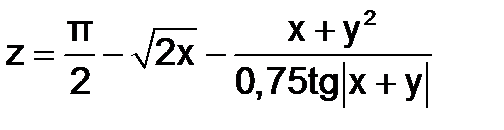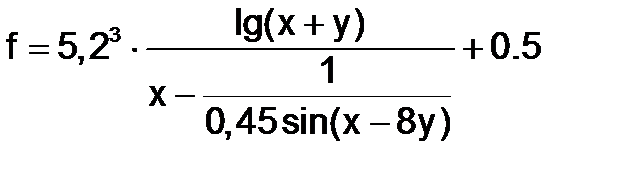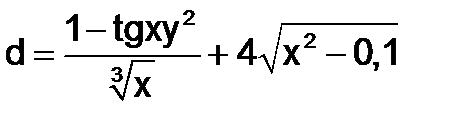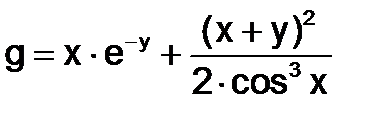Окончательная компоновка проекта состоит в создании.exe файла:
Проект сохранить.
Из элемента Главного менюПостроение выполнить команду Построить Имя проекта.
Созданный.exe файл можно найти в текущем каталоге проекта, например, …/Запись выражений /папка Bin /папка Release.
Выход из VisualStudio
Сохранить все изменения, которые были сделаны.
Для этого щелкнуть на кнопке Сохранить все на Стандартной панели инструментов.
По умолчанию VSприсвоит имя программе при создании проекта, но при этом не указывает местоположение файла и проект не сохраняется до тех пор, пока вы не щелкнуть на кнопке Сохранить все, или не выполните команду Сохранить все из элемента Главного меню – Файл.
В меню Фай л выполнить команду Ex it.
VisualStudioзакроется.
Таким образом, мы полностью выполнили этапы создания проекта среде VS, очень подробно рассмотрев все тонкости создания проекта, начиная с постановки задачи и заканчивая созданием исполняемого файла. Создание других проектов в учебном пособии будет описано менее подробно, поскольку читатель может всегда обратиться к вышерассмотренному приложению.
Тестовые задания
1. Синтаксис языка программирования – это
1) набор правил истолкования отдельных языковых конструкций
2) грамматические правила языка
3) правила компиляции операторов языка
2. Алфавит языка программирования – это
1) переменные и операторы языка
2) множество символов, из которых строятся все конструкции языка
3) множество идентификаторов
3. Идентификаторы – это
1) имена лексических элементов языка
2) имена переменных
3) ключевые слова
4) имена операторов
4. Ключевые слова – это
1) идентификаторы, зарезервированные для специального использования
2) операторы языка
3) константы языка
4) операторы языка
5. Для ввода данных в схемах алгоритма используют фигуру
1) ромб
2) прямоугольник
3) треугольник
4) параллелограмм
6. Внутреннее представление данных в памяти компьютера
определяется
1) типом данных
2) системой счисления
3) системой программирования
7. Последовательность символов, заключенная в двойные кавычки, называется
1) строковой переменной
2) строковой константой
3) числовой переменной
4) числовой константой
8. Величина, не изменяющая своего значения в ходе выполнения программы-это
1) функция
2) переменная
3) константа
4) оператор
9. Величина, к которой обращаются по имени, принимающая различные значения в ходе выполнения программы, называется
1) строкой
2) символом
3) константой
4) переменной
10. Показательная функция записывается как
1) Exp(x)
2) Abs(x)
3) Sqrt(x)
4) Atan(x)
11. Из перечисленных действий наивысший приоритет имеет
1) сложение
2) возведение в степень
3) вычитание
4) умножение
12. В качестве аргумента встроенной математической функции можно применять
1) число
2) любое арифметическое выражение
3) переменные
4) все ответы верные
13. Операция Mod определяет
1) модуль числа
2) квадратный корень числа
3) знак числа
4) остаток от деления
14. Числовые переменные могут быть
1) целыми и вещественными
2) целыми и символьными
3) простыми и сложными
4) нет верного ответа
15. Наибольшее целое число, не превосходящее аргумент, возвращает функция
1) Int(Х)
2) Fix(X)
3) CInt(X)
4) Sign(X)
16. Ошибки, связанные с неправильной записью конструкций языка программирования, называются
1) логическими
2) орфографическими
3) математическими
4) синтаксическими
17. Запись TextBox1.Text=CStr(у) предназначена
1) для вывода в текстовое поле формы значения переменной у
2) для ввода данных с клавиатуры
3) для вывода числовых данных
4) для печати результатов на принтере
18. Оператор присваивания изменяет
1) имя переменной
2) значение переменной
3) тип переменной
4) значение и тип одновременно
19. Синтаксически неправильная запись
1) X = Y * Sin(X) ^2 + 4
2) X = Y * Sin ^ 2 (X) + 4
3) X = Y * Sin(X ^ 2) + 4
4) X = Y ^2 * Sin(X) + 4
20. Оператор организации ввода данных с клавиатуры в системе программирования VB записывается с использованием ключевого слова
1) Loop
2) Inputbox
3) Print
4) Msgbox
21. Ошибки, связанные с неправильной записью конструкций языка
программирования, называются
1) логическими
2) орфографическими
3) математическими
4) синтаксическими
5) методическими
22. Ошибкой при программировании является
1) глупые действия, совершаемые неопытным пользователем
2) все, что заставляет программу работать не так, как нужно, или вообще не работать
3) получение результата, которого вы не ожидали
4) в VisualBasic не может быть ошибок, он сам их исправляет
23. Отсутствие сообщений компьютера о синтаксических ошибках
1) есть необходимое и достаточное условие правильности программы
2) есть достаточное условие правильности программы
3) есть необходимое, но недостаточное условие правильности программы
4) не является необходимым условием правильности программы
5) гарантирует правильность программы
24. Аргумент для функции Sin() задается
1) в радианах
2) в градусах
3) в секундах
4) в любых единицах
25. Тип переменной alfa, объявленный в Dimalfa AS Integer будет
1) целым
2) вещественным
3) неопределенным
4) нет верного ответа
26. Ввод данных в языке VisualBasic осуществляется с помощью
1) InputBox
2) Print
3) If
4) Do
4.2.8. Лабораторная работа по теме
«Основные средства языка программирования VB.NET. Типы данных»
Цель выполнения лабораторной работы состоит в изучении алфавита языка, типов данных и правил записи арифметических выражений, содержащих константы, переменные, различные арифметические действия и «встроенные» функции, ознакомлении с основными правилами преобразования типов.
Вопросы, подлежащие изучению
1) Алфавит языка VB.
2) Основные понятия: программа, программная строка, оператор присваивания, комментарий.
3) Данные, типы данных. Числовые константы и переменные.
4) Арифметические действия над данными.
5) «Встроенные» функции.
6) Последовательность выполнения действий в арифметических выражениях. Понятие приоритета.
7) Явные и неявные преобразования.
8) Функции ввода и вывода.
Общее задание на разработку проекта
1) Изучите основные средства языка программирования VB и типы данных (Тема 4.2).
2) Выберите индивидуальный вариант задания из табл.4.2.8-1.
3) Разработайте графический интерфейс пользователя.
4) Решите задачу вычисления арифметических выражений в двух вариантах (два проекта) в одном решении: первый проект с неявными преобразованиями типов данных, второй – с требованием явного преобразования (без инструкции Option Strict On и с использованием этой инструкции). Для этого, формализуйте арифметические выражения, т.е. запишите выражение в формальном математическом виде, а затем запишите полученные математические формулы в виде выражения по правилам языка программирования с учетом приоритета операций.
5) Выполните созданные проекты.
6) Выполните созданные проекты по шагам с помощью отладчика, поставив точку останова после ввода данных.
7) Получите результаты.
8) Докажите правильность результата.
Варианты индивидуальных заданий
Таблица 4.2.8-1
| № | ||
Формулы для вычислений